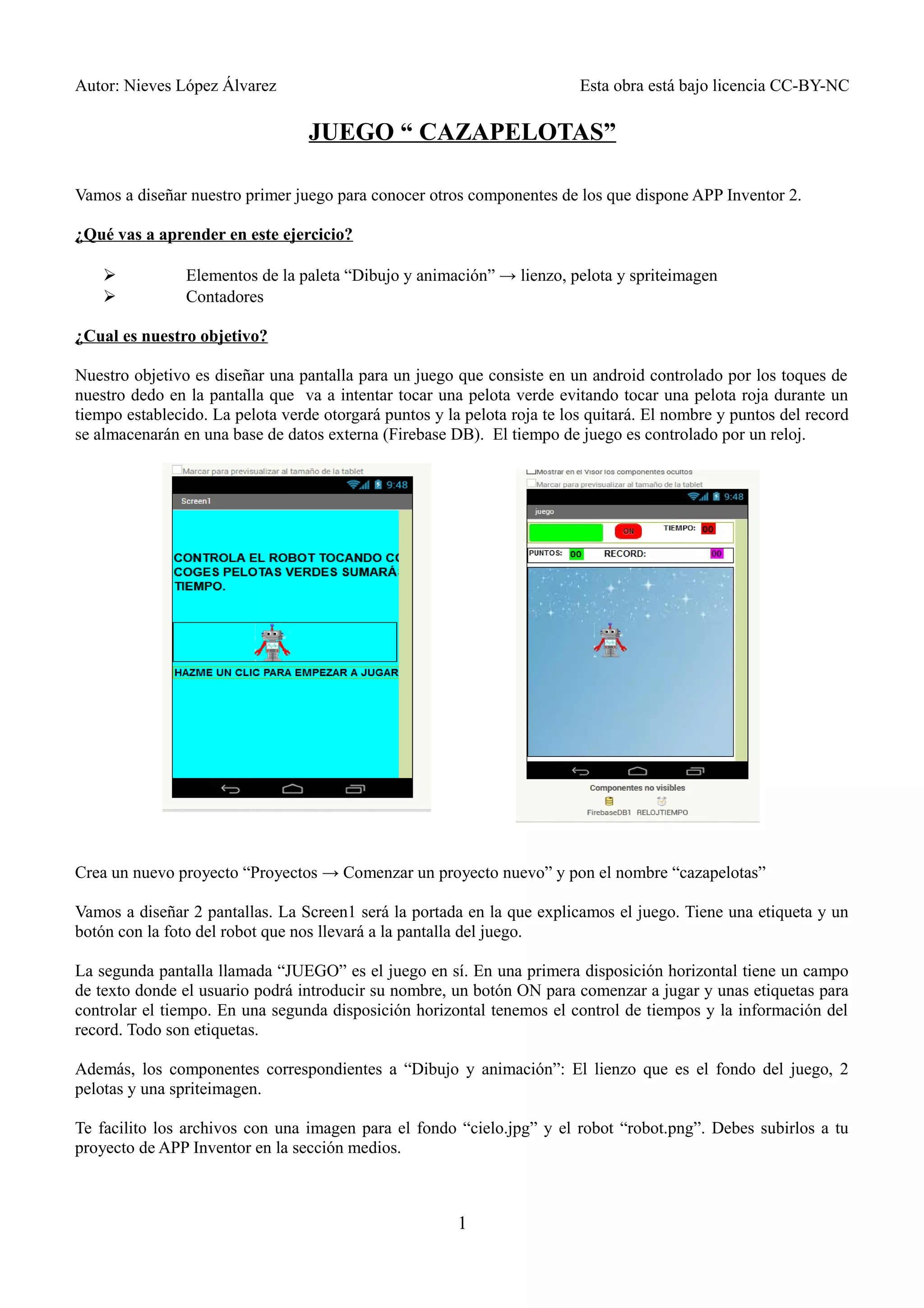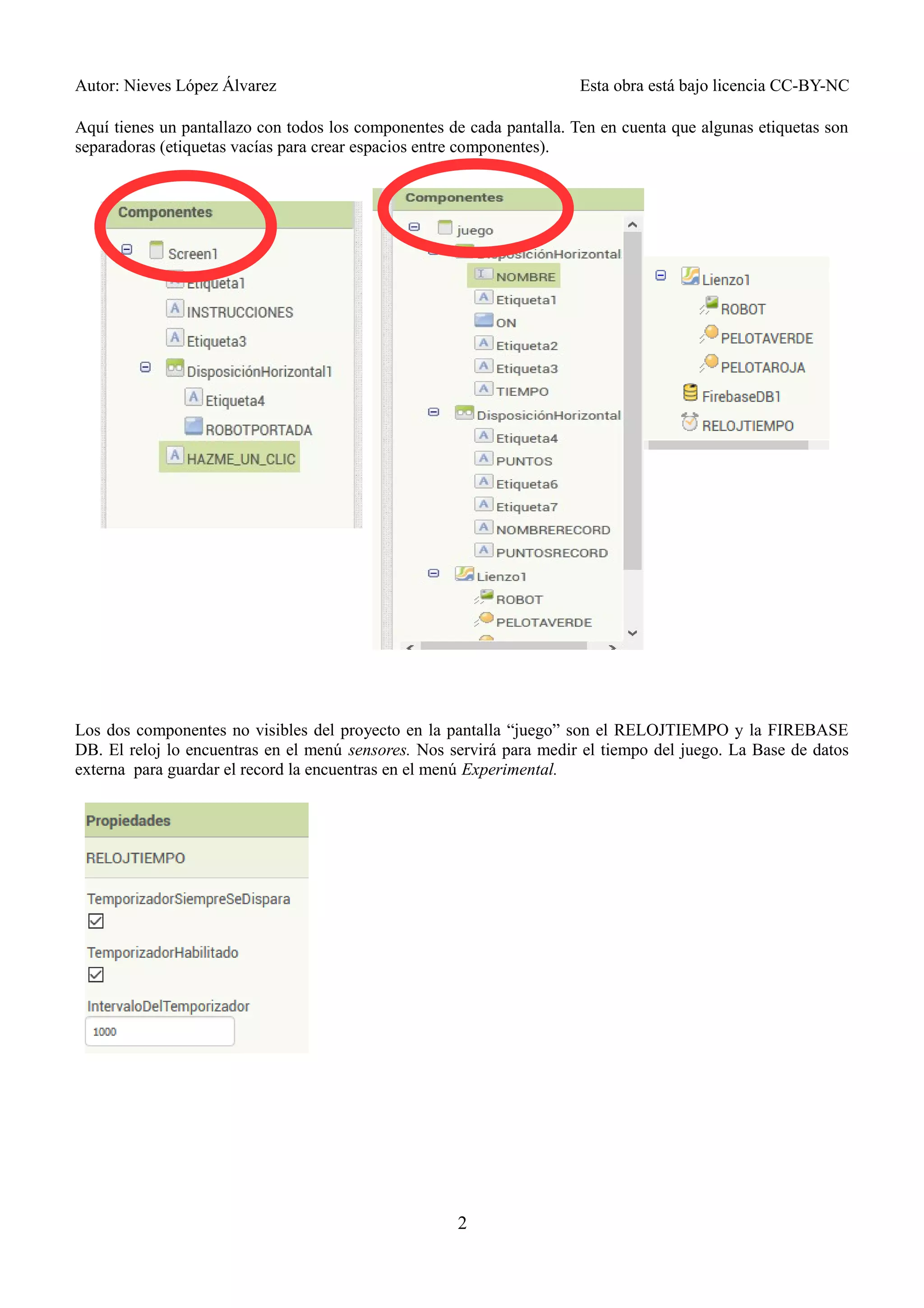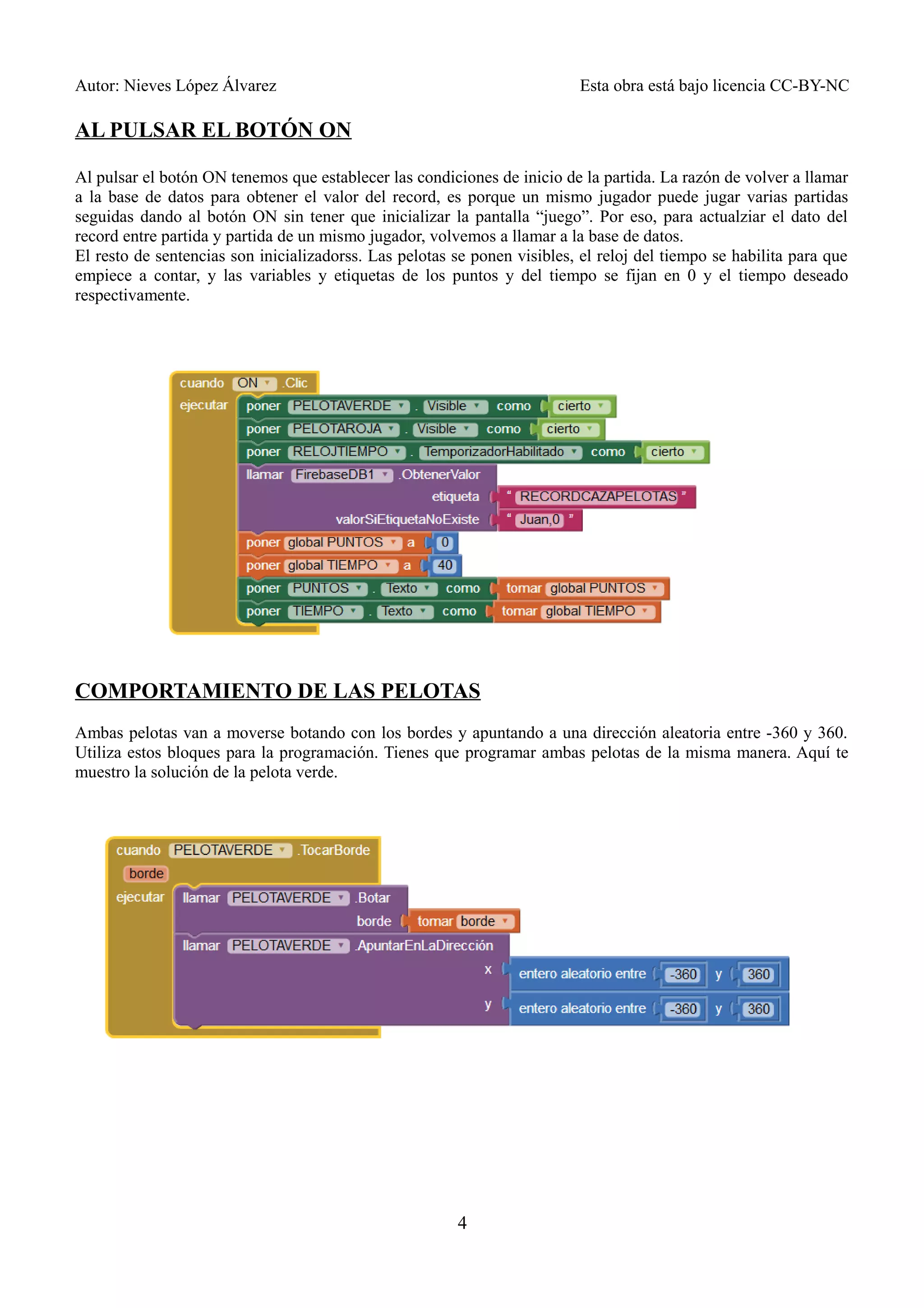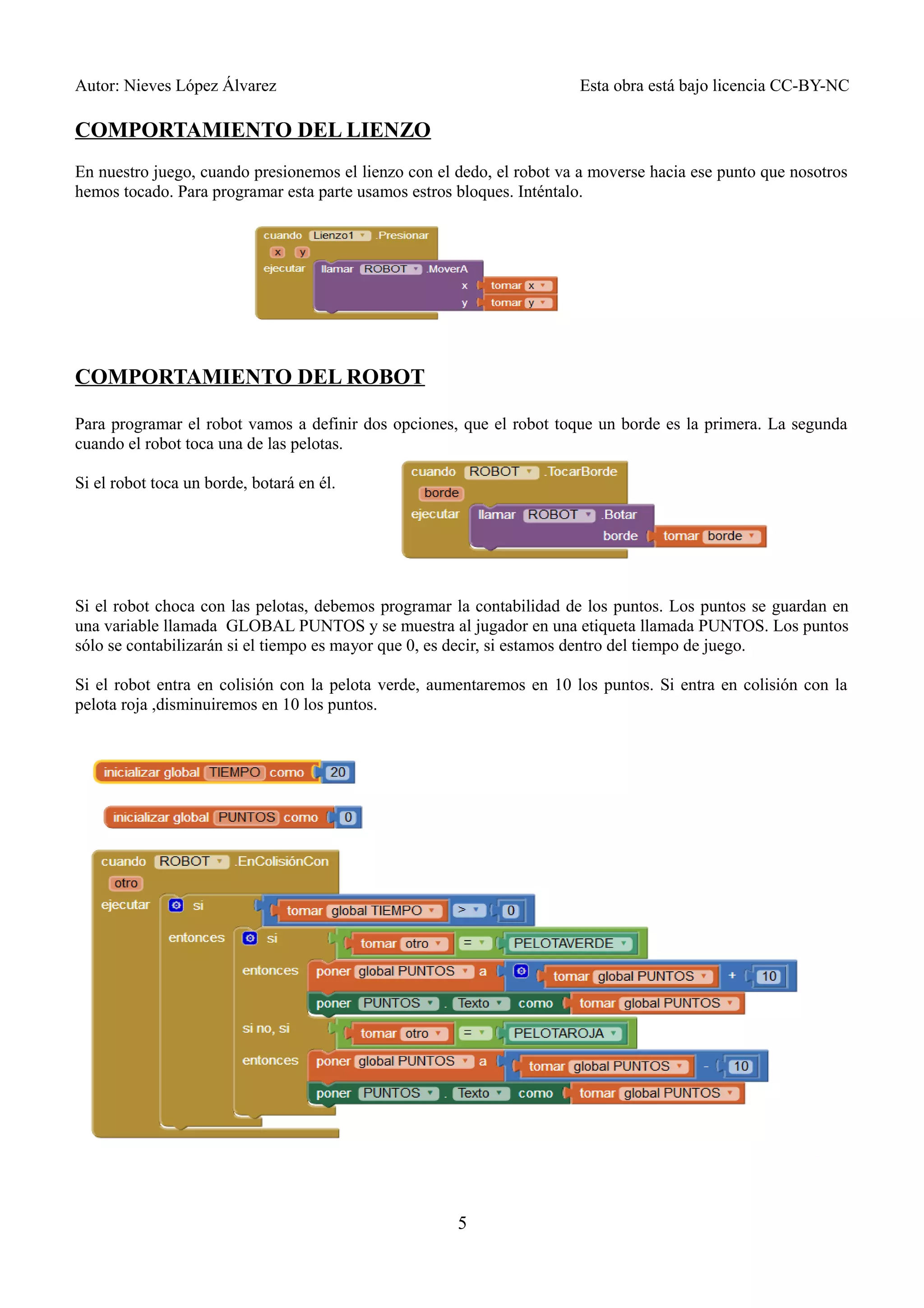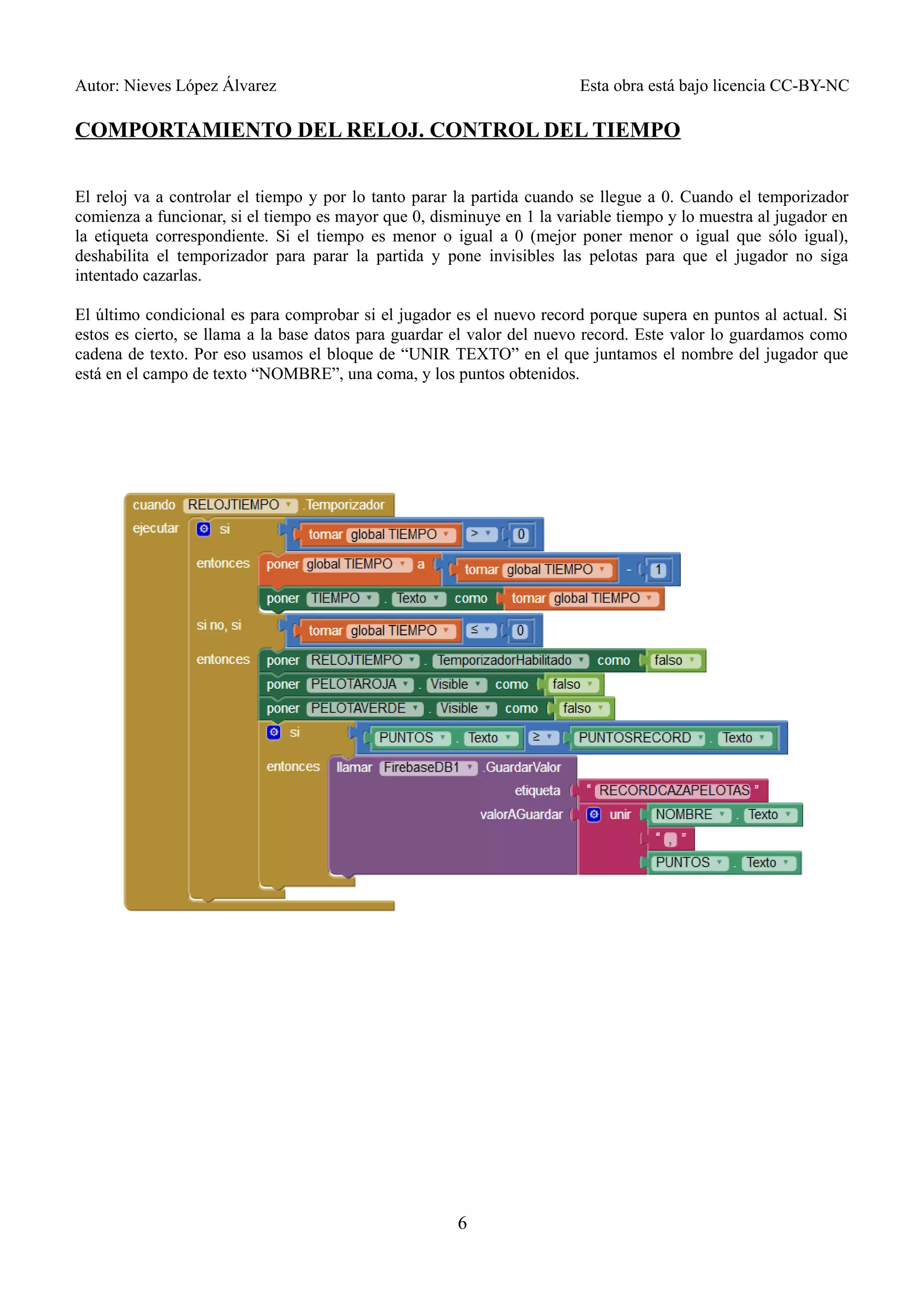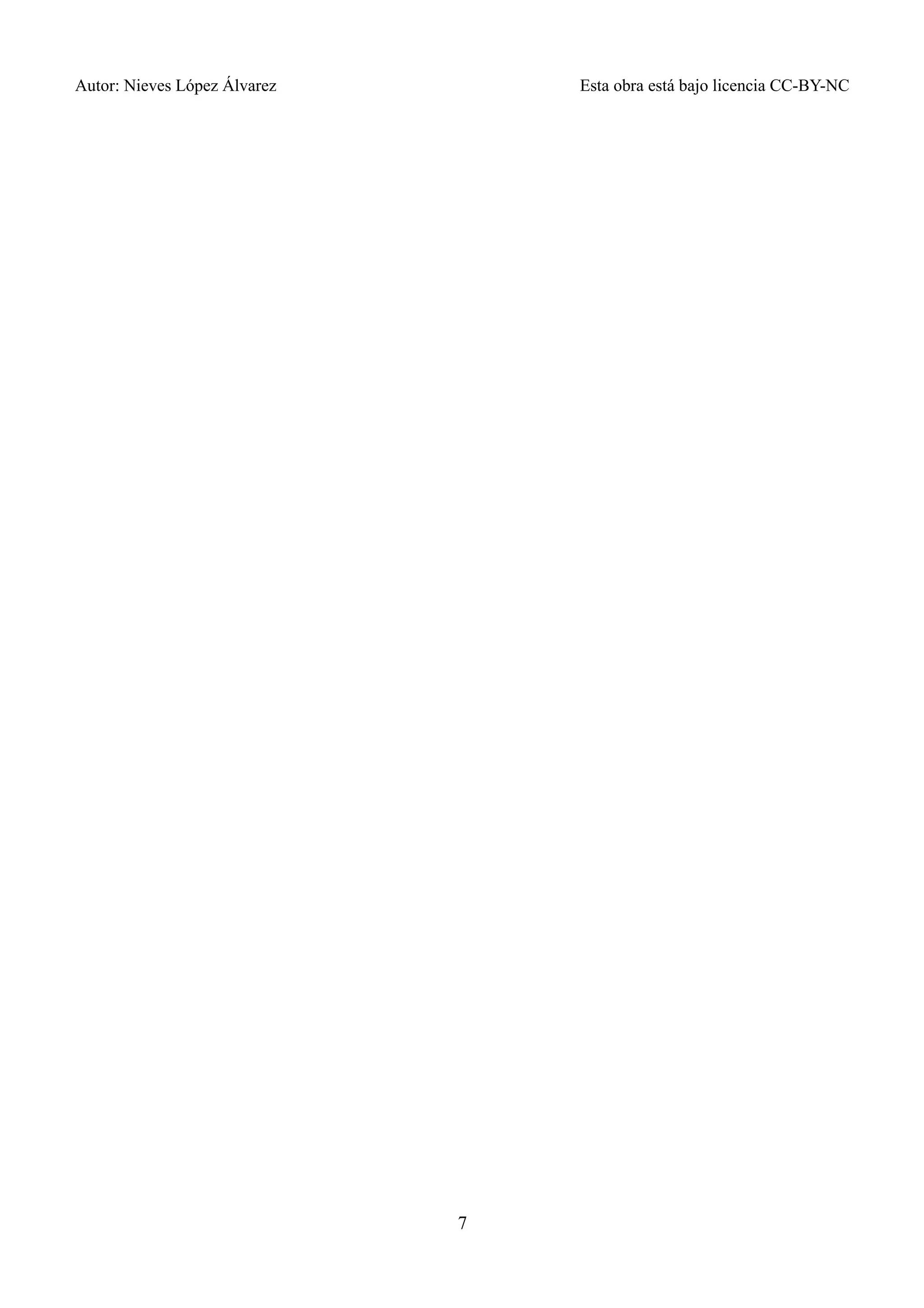Este documento describe el diseño de un juego llamado "Cazapelotas" creado en App Inventor. El juego consiste en controlar un robot con toques en la pantalla para tocar una pelota verde y evitar una pelota roja dentro de un tiempo límite. El documento explica los componentes y la programación de las dos pantallas del juego, incluyendo el movimiento de las pelotas y el robot, la puntuación, el temporizador y el almacenamiento del récord en una base de datos.